- Reka bentuk minimalis membolehkan anda memasukkan lebih banyak kod di skrin.
- Sangat senang ketika menyunting kod besar; hanya dengan mengklik elemen akan menyerlahkan semua item yang berkaitan.
- Dilengkapi dengan pratonton masa nyata; tidak perlu menekan butang F5 untuk menyegarkan semula.
- Dibangunkan dengan teknologi web yang menjadikannya ringan dan kurang bosan dengan sumber.
- Untuk meningkatkan fungsi Bracket menyokong banyak pemalam pihak ketiga.
Bracket Editor dapat dipasang di Ubuntu menggunakan pelbagai kaedah. Artikel ini menunjukkan kepada anda bagaimana menggunakan pelbagai kaedah untuk memasang Brackets Editor pada sistem Ubuntu anda.
Kaedah 1: Pasang Brackets Editor melalui Snap
Kaedah pertama dan yang disyorkan untuk memasang Kurungan menggunakan snap. Jalankan arahan berikut untuk memuat turun dan memasang Kurungan:
$ sudo snap install brackets --classic
Program Kurung boleh dilihat di Permohonan:
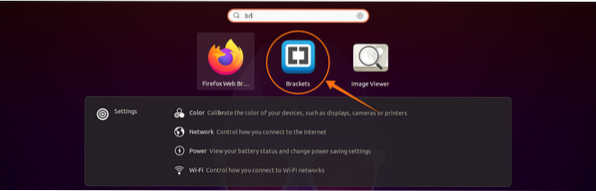
Buka Kurungan dengan mengklik ikon:
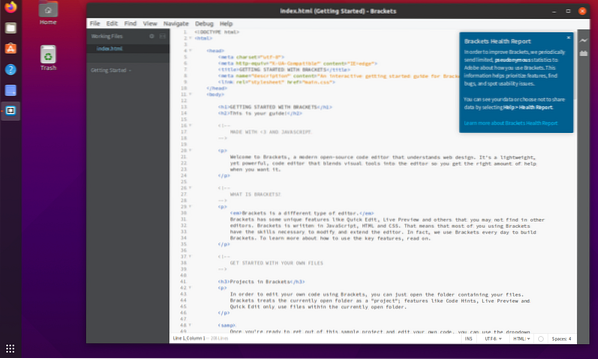
Dan hanya itu yang ada! Brackets Editor kini telah dipasang pada mesin Ubuntu anda.
Kaedah 2: Pasang Brackets Editor melalui Pusat Perisian Ubuntu
Kaedah kedua untuk memasang editor Bracket adalah menggunakan Pusat Perisian Ubuntu. Pertama, buka Pusat Perisian:
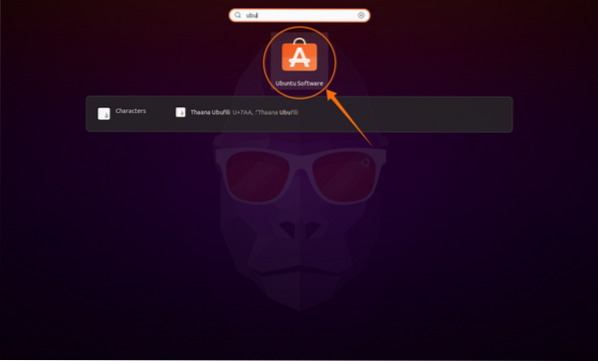
Klik butang Cari dan cari “Kurungan.Pakej tidak rasmi tersedia di Pusat Perisian:
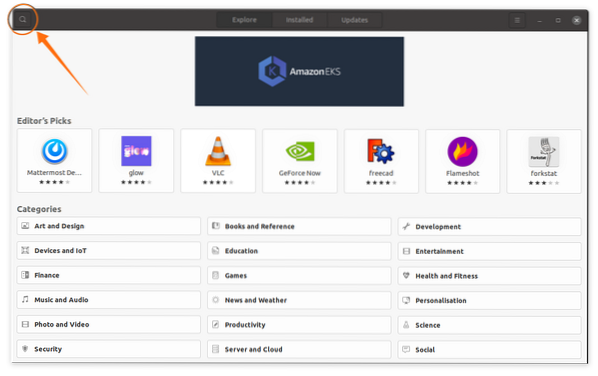
Klik ikon Kurung dan tekan Pasang:
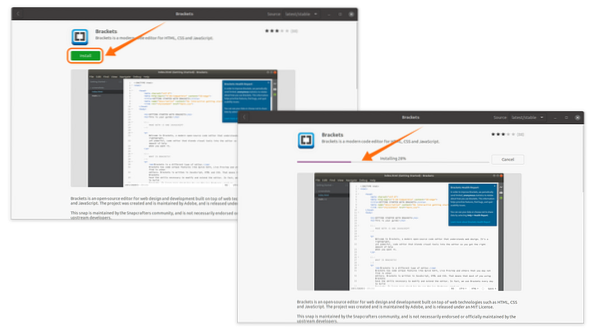
Setelah muat turun dan pemasangan selesai, buka Kurungan dari Aplikasi:
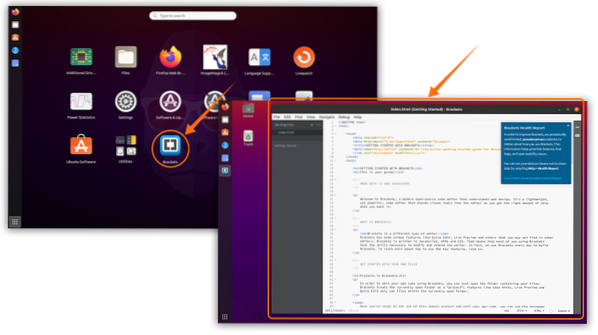
Nyahpasang Brackets Editor dari Ubuntu
Sekiranya Kurungan dipasang menggunakan kaedah pertama, gunakan perintah berikut untuk menghapusnya:
$ sudo snap hilangkan tanda kurung
Sekiranya Kurungan dipasang menggunakan Pusat Perisian, buka Pusat Perisian Ubuntu sekali lagi. Klik Dipasang butang, cari aplikasi Brackets Editor, dan klik Keluarkan:
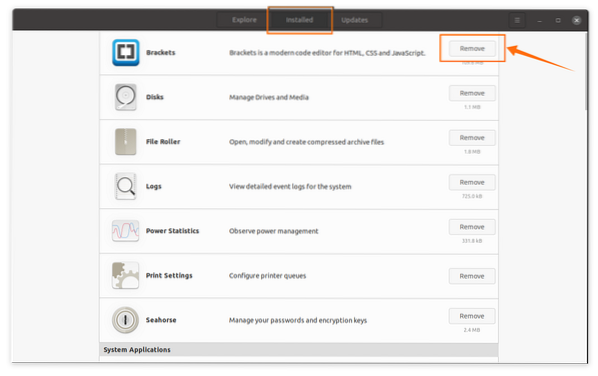
Petunjuk akan muncul; pilih Keluarkan untuk meneruskan proses penghapusan.
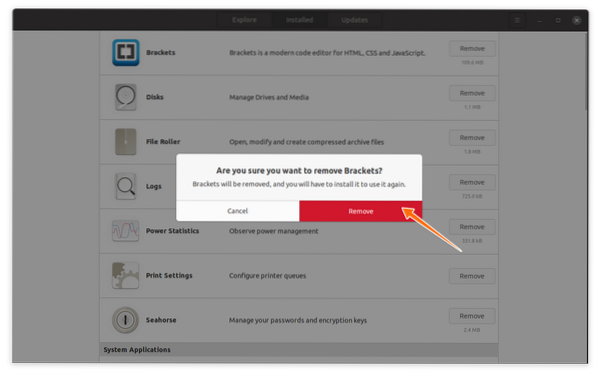
Aplikasi Kurungan kini akan dikeluarkan / dinyahpasang dari peranti anda.
 Phenquestions
Phenquestions


